「Convert.exe」はコマンドプロンプトから起動させます。
コマンドプロンプトの起動方法は、下のように検索に「cmd」と入力するか、又は「スタート」→「プログラム」→「アクセサリ」→「コマンドプロンプト」で起動する事が出来ます。
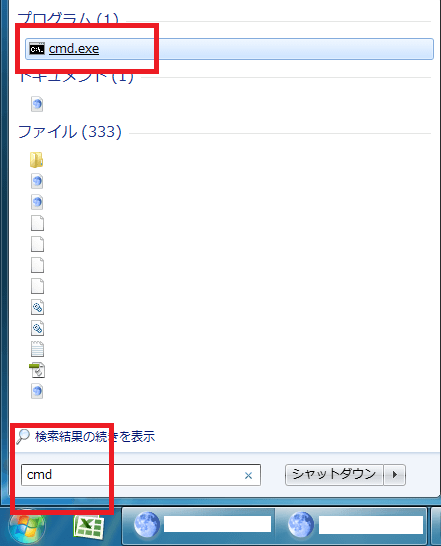
↓コマンドプロンプトの表示画面です。黒い画面にアルファベットが書かれていて難しそうに見えますが、NTFS変換はとても簡単。
「convert x: /fs:ntfs」と文字を入力するだけ(xはドライブ文字)。入力し終えたらENTERキーを押しましょう。
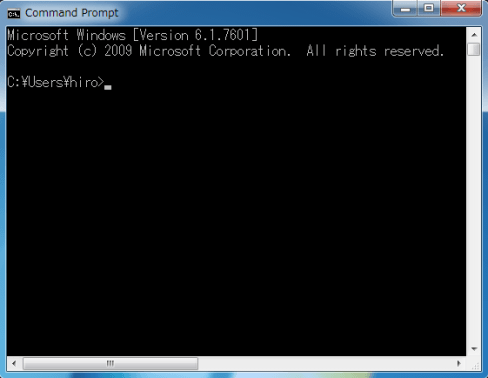
↓実行画面です。正しく文字を入力すれば後は自動で変換してくれます。今回メモリカードで試してみましたが、フォーマットされずに変換を確認しました。
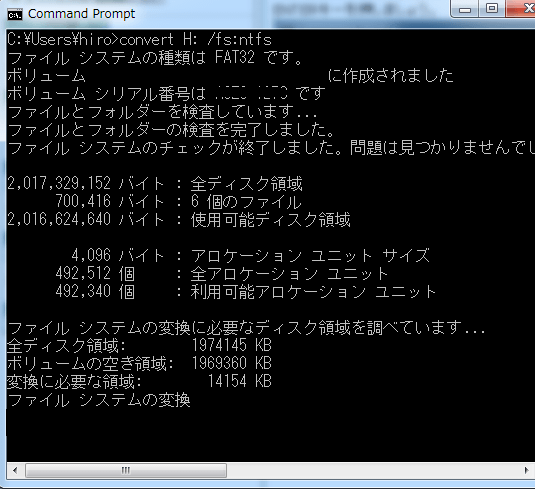
今回変換にかかった時間は2GBのメモリーカードで数秒程度。容量が大きくなればそれだけ時間がかかると思いますが、簡単に変換できるのでNTFS形式にすることをおすすめします。
寄付・開発支援について
コンテンツのデータ復旧を実証する機材は基本的に個人で調達して記事を書いております。
記事がお役に立ちましたら、ブログ運営をサポートしていただけると大変助かります。是非ともご協力いただけたら幸いでございます。
http://amzn.asia/bwi5rDi
P.S.
サポートしてくださった皆様、こちらからメッセージが送信できませんので、この場をお借りしてお礼いたします。
ご購入下さった製品はコンテンツ運営の為、大切に使わせていただきます。
ご支援、本当にありがとうございます。
関連記事
バックアップのススメ
パソコンやスマホのデータは意外と簡単に消えてしまうので、可能な限りバックアップを取ることが重要です。
バックアップさえとっていれば、衝撃や水濡れなどで重篤なシステム障害になってしまっても簡単にデータを取り戻すことができます。
私は、![]() PCデータバックアップソフトを使い、データは2か所に保管するようにしています。さらに、定期的に手動でバックアップを取っていますから、データ障害が起きてもデータそのものが消えてしまうことはありません。
PCデータバックアップソフトを使い、データは2か所に保管するようにしています。さらに、定期的に手動でバックアップを取っていますから、データ障害が起きてもデータそのものが消えてしまうことはありません。
データ復元できない時は?
データが復元できなかった場合、闇雲に操作するとデータ復旧確率が下がってしまいます。
必ず成功するとは限りませんが、今できる最善の方法について紹介しますので、是非参考にしてください。
「データ復元が出来ない時は?」参照
悪徳データ復旧業者に注意
現在、一部のデータ復旧業者による利益を重視した営業活動が問題となっております。
こうした業者は積極的にメディアに露出する(広告費をかけている)為、一見して信頼できる業者に見えますが、
単純にぼったくり価格を提示するだけでなく、返品されたHDDに傷が付いていたというブログ記事も発見しました。
業界内でも嫌われており、この業者が復旧作業を行ったデバイスは復旧拒否する企業も少なくありません。
データ復元が出来ない時は? 「データ復旧成功の鍵」参照
